Как да копирам сума от избрани клетки само в Excel?
Например имате диапазон от числови клетки в Excel и сега трябва да копирате сумата на този диапазон и да го поставите в друга клетка, как бихте могли да се справите бързо? Тази статия ще сподели някои лесни решения за копиране на сумата от избрани клетки само в Excel.
- Копирайте сбора на избраните клетки само с VBA
- Копирайте сбора на избраните клетки само със създаване на диапазон от имена
- Копирайте сбора на избраните клетки само с игнориране на скритите клетки/редове/колони
Копирайте сбора на избраните клетки само с VBA
Можем да приложим VBA, за да копираме сумата само от избрани клетки и след това да поставим в друга клетка в Excel. Моля, направете следното:
1. Изберете числовите клетки, чиято сума ще копирате само, и натиснете Друг + F11 клавиши за отваряне на прозореца на Microsoft Visual Basic за приложения.
2. Щракнете Поставете > Модулии след това поставете под VBA кода в отварящия се прозорец на модула.
VBA: Копирайте сумата на избраните клетки само в Excel
Sub CopySum()
Dim xOb As New DataObject
xOb.Clear
xOb.SetText Application.WorksheetFunction.Sum(Application.ActiveWindow.RangeSelection)
xOb.PutInClipboard
MsgBox "The sum of selected cells has been copied to the Clipboard.", vbInformation, "Kutools for Excel"
End Sub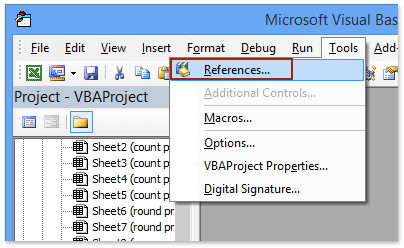
4. В диалоговия прозорец Препратки - VBAProject щракнете върху паса бутон. След това изберете FM20.DLL файл в папката на C: \ Windows \ System32 в изскачащия диалогов прозорец за добавяне на препратка и след това щракнете върху отворено бутона и OK бутон последователно, за да затворите два диалогови прозореца. Вижте екранна снимка:

Забележка: Ако Библиотека с обекти Microsoft Forms 2.0 опция съществува в Налични препратки поле с препратки – прозорец на VBAProject, моля, проверете директно тази опция и след това щракнете върху OK бутон.
5. Сега се връщате към прозореца на модула, моля, натиснете F5 ключ или бягане бутон за изпълнение на този VBA код.
И сега излиза диалогов прозорец, който ви казва, че сумата от избраните клетки вече е копирана в клипборда. Моля, щракнете върху OK за да го затворите.

6. Продължете, за да изберете целевата клетка, в която ще поставите сумата, и натиснете Ctrl + V клавиши едновременно, за да поставите сумата от избраните клетки.
Копирайте лесно междинните суми само от селекция в друг диапазон или работен лист в Excel
С Kutools за Excel Разширено комбиниране на редове функция, потребителите на Excel могат бързо да изчислят междинните суми (сума, брой, средна стойност и т.н.), без да преместват едни и същи елементи заедно. Следователно можете да копирате избора си в целевия диапазон и след това да приложите тази функция за копиране на междинни суми само в Excel.

Копирайте сбора на избраните клетки само със създаване на диапазон от имена
Някои потребители на Excel може да не са склонни да използват кода на VBA. Не се безпокой! Този метод ще ви помогне да копирате сумата от избрани клетки само със създаване на диапазон от имена и прилагане на функцията SUM.
1. Изберете диапазона от клетки, чиято сума ще копирате, въведете име в Име в горния ляв ъгъл и натиснете Въведете ключ.
В нашия случай ние дефинираме диапазона от имена като сума_копиране в Име кутия. Вижте екранна снимка:

2. Изберете целевата клетка, в която ще поставите сумата от тези клетки, въведете формулата =SUM(сума_копиране) в него и натиснете Въведете ключ.

И сега сумата от всички клетки в диапазона от имена се връща в избраната клетка.
Копирайте сбора на избраните клетки само с игнориране на скритите клетки/редове/колони
Понякога може да има скрити клетки, редове или колони в избрания диапазон, чиято сума ще копирате. И трябва да копирате сумата, като игнорирате всички скрити клетки, редове и колони. как? Опитайте този метод!
1. Изберете диапазона със скрити редове и колони, чиято сума ще копирате, въведете име в полето Име в горния ляв ъгъл и натиснете клавиша Enter. Вижте екранна снимка:
В нашия случай ние дефинираме диапазона от имена като copy_sum_visible в Име кутия. Вижте екранна снимка:

2. Изберете целевата клетка, в която ще поставите сумата, и въведете формулата =SUMVISIBLE(copy_sum_visible) в него и натиснете Въведете ключ.

бележки:
(1) The СЪБИРАЕМ е една от множеството полезни вградени функции, предоставени от Kutools за Excel.
(2) Стойността на сумата ще стане грешка, ако изпратите тази работна книга на други, които не инсталират този Kutools за Excel. За да избегнете този проблем, ви препоръчваме да замените формулата с нейната изчислена стойност от Kutools за Excel Към действително полезност.

Демонстрация: Копирайте сумата на избраните клетки само с игнориране на скритите клетки/редове/колони
Още по темата:
Най-добрите инструменти за продуктивност в офиса
Усъвършенствайте уменията си за Excel с Kutools за Excel и изпитайте ефективност, както никога досега. Kutools за Excel предлага над 300 разширени функции за повишаване на производителността и спестяване на време. Щракнете тук, за да получите функцията, от която се нуждаете най-много...

Раздел Office Внася интерфейс с раздели в Office и прави работата ви много по-лесна
- Разрешете редактиране и четене с раздели в Word, Excel, PowerPoint, Publisher, Access, Visio и Project.
- Отваряйте и създавайте множество документи в нови раздели на един и същ прозорец, а не в нови прозорци.
- Увеличава вашата производителност с 50% и намалява стотици кликвания на мишката за вас всеки ден!
